Kaip prisegti arba atsegti vertikalių skirtukų sritį „Microsoft Edge Chromium“
įvairenybės / / August 05, 2021
„Microsoft“ kiekvieną kartą nustebina vartotojus nuostabiais atnaujinimais. Dabar atėjo laikas palengvinti skirtukų maišymą naudojant „Microsoft Edge“, pagrįstą „Chromium“. Siekdama geresnės ir suderinamos patirties, „Microsoft“ įgyvendino atvirojo kodo projektą, skirtą kurti „Microsoft Edge“. Projektas pateikė įvairių interaktyvių funkcijų. Vienas iš jų yra „Prisegti arba atsegti vertikalių skirtukų sritį“ „Chromium“ pagrįstoje „Microsoft Edge“.
„Microsoft Edge“ veikia tuo pačiu ankstesniu „Chromium“ žiniatinklio varikliu ir geriausiai suderinamas bei veikia su „Google Chrome“ naršykle. Kartais sunku valdyti ir rasti reikiamą skirtuką iš daugelio ten atidarytų skirtukų. Nauja funkcija padės jums įvairiose „Windows“ versijose, tačiau šiuo metu šis naujinimas yra valdomo išleidimo režime.
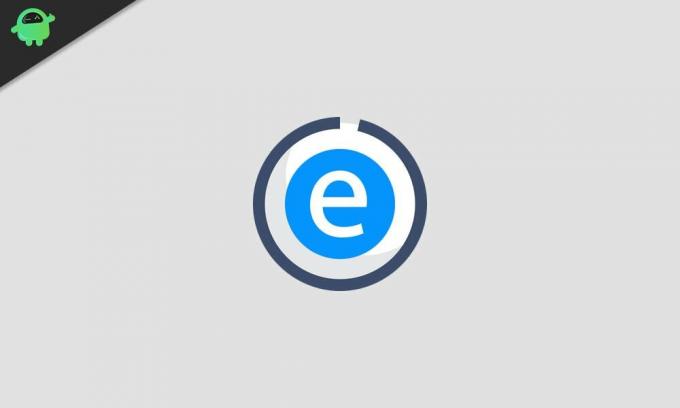
Kaip prisegti arba atsegti vertikalių skirtukų sritį „Microsoft Edge Chromium“:
„Microsoft Edge“ paprastai yra pagrįstas „Chromium“ ir palaikomas visose „Windows“ versijose, nesvarbu, ar jos yra „Windows 7“, 8, 8.1, „Windows 10“ ir „MacOS“. Dabar labai lengva atsidurti ar maišyti tarp kelių atidarytų skirtukų. Naudodamiesi vertikaliais skirtukais, galite pasirinkti pereiti, norėdami peržiūrėti skirtukų peržiūrą srityje. Šis funkcijų atnaujinimas taip pat leidžia atlikti šias užduotis:
- Prieigos valdikliai
- Maišymas
- Skirtukų įrašymas
- Tempti ir paleisti
- Tikrinamas pavadinimas
- Ir daug daugiau
Prisegti vertikalių skirtukų sritį:
Vertikalaus skirtuko sritį galite tiesiog prisegti „Microsoft Edge“ atlikdami šiuos paprastus veiksmus:
- Kai esate Briauna naršyklę, tada atidarykite a Nauja skirtuką.
- Dabar apsilankykite svetainėje, kurią norite prisegti.
- Kairėje naršyklės ekrano pusėje rasite vertikalų skirtuką.
- Užveskite pelės žymeklį ant Vertikalus skirtukas ir šis skirtukas pats išsiplės.
- Čia rasite Smeigtukas mygtuką viršutiniame dešiniajame išplėstinio vertikalaus skirtuko krašte.
- Viskas, ko jums reikia dabar, yra spustelėti Smeigtukas mygtuką.
- Jūsų skirtukas dabar prisegtas ir tą prisegtą skirtuką galite rasti vertikalioje skirtukų srityje kaip piktogramą.
Tai yra daug geriau nei knygos žymė, nes šis prisegimas leidžia jūsų puslapį visada atidaryti, kol nenaudosite naršyklės. Slinkdami per prisegto skirtuko piktogramą, galite pamatyti to skirtuko peržiūrą, kuri bus labai naudinga norint nustatyti naudojamą skirtuką.
Atsegti vertikalių skirtukų sritį:
Taip pat galite atsegti vertikalią skirtukų sritį, jei nereikalaujate atidaryti skirtuko vėl ir vėl. Jums tereikia atlikti šiuos veiksmus:
- Užveskite pelės žymeklį ant Vertikalus skirtukas kuris veda prie plečiant vertikalus skirtukas.
- Prisegtus skirtukus rasite čia, kairėje ekrano pusėje.
- Dešiniuoju pelės mygtuku spustelėkite norimą skirtuką Atsegti.
- Slinkdami žemyn rasite „Atsegti skirtuką“ variantą
- Spustelėjus šią parinktį bus Atsegti tą skirtuką iš prisegto sąrašo.
„Microsoft Edge“ naršyklėje vertikalių skirtukų srities prisegimas arba atsegimas yra gana paprastas, nes turite atlikti šiuos aukščiau nurodytus veiksmus. Galite prisegti skirtukus naudodami meniu Pradėti. Turite tiesiog pereiti į puslapį, kurį norite prisegti, ir paspauskite tris taškus, kuriuos rasite viršutiniame dešiniajame kampe. Parinkčių skiltyje galite rasti mygtuką Prisegti ir lengvai prisegti skirtuką ar puslapį.
Nors tai yra „Microsoft“ atnaujintas valdomas diegimas, todėl „Vertical Tabs“ šiuo metu nėra visiems prieinami. Naudokite funkciją Prisegti arba Atsegti, kad išnaudotumėte visas „Microsoft Edge“ naršyklės galimybes taupydami laiką puslapių maišymui. Perskaitę šį straipsnį, jei turite klausimų ar atsiliepimų, užrašykite komentarą žemiau esančiame komentarų laukelyje.


![Kaip įdiegti „Stock ROM“ „Alcatel 3V 5099D“ [„Firmware Flash File“]](/f/30554e849c858675fe1ed6d4aef5a7b6.jpg?width=288&height=384)
